बिना किसी तिथि के पीडीएफ प्रारूप में पावरपॉइंट हैंडआउट प्रिंट करें
अपने दर्शकों को अपनी PowerPoint प्रस्तुति के मुद्रित हैंडआउट प्रदान करें। आप उनके लिए प्रेजेंटेशन के दौरान साथ चलना आसान बना देंगे और प्रेजेंटेशन के खत्म होने के बाद उसे देखें। हैंडआउट प्रिंट करने से पहले, फ़ाइल को इस रूप में सहेजें पीडीएफ ताकि हैंडआउट्स ठीक वैसे ही दिखाई दें जैसे आप चाहते थे। पावरपॉइंट में प्रत्येक पृष्ठ के ऊपरी दाएं कोने में फ़ाइलों को सहेजे जाने की तिथि शामिल होती है। यदि आप एक ऐसा प्रिंटआउट चाहते हैं जिसमें तारीख शामिल न हो, तो इसे बनाने का तरीका यहां बताया गया है।
इस लेख में दिए गए निर्देश PowerPoint 2019, 2016, 2013, 2010, 2007 पर लागू होते हैं; और Microsoft 365 के लिए PowerPoint।
PowerPoint में दिनांक निकालें
जब आप अपनी पावरपॉइंट स्लाइड्स में दिनांक प्रदर्शित नहीं करना चाहते हैं, तो हैंडआउट मास्टर में परिवर्तन करें।
पर फीता, के लिए जाओ राय.
में मास्टर दृश्य समूह, चुनें हैंडआउट मास्टर.
-
में प्लेसहोल्डर अनुभाग, साफ़ करें दिनांक चेक बॉक्स।
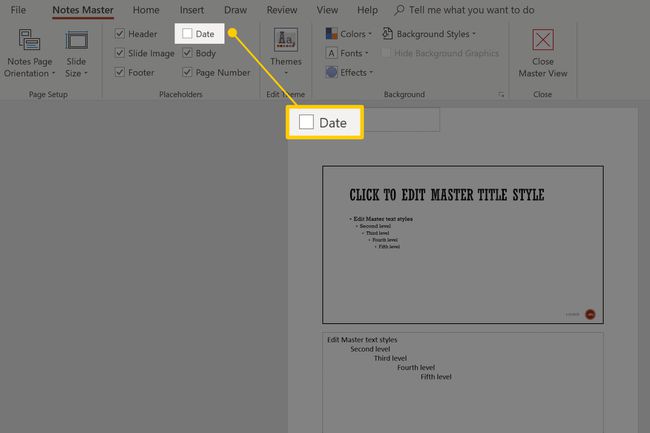
चुनते हैं मास्टर व्यू बंद करें.
PowerPoint स्लाइड को PDF में प्रिंट करें
हैंडआउट मास्टर से तिथि हटा दिए जाने के बाद, अपना सहेजें
